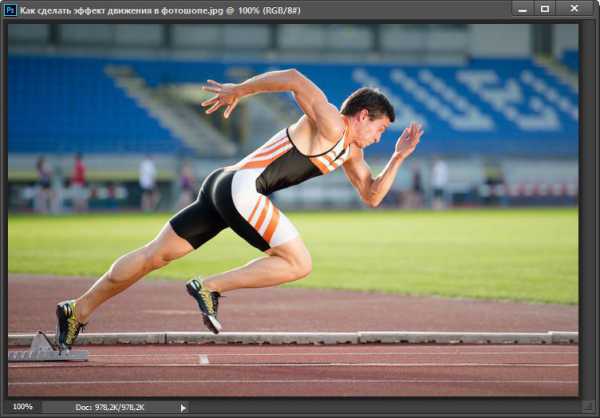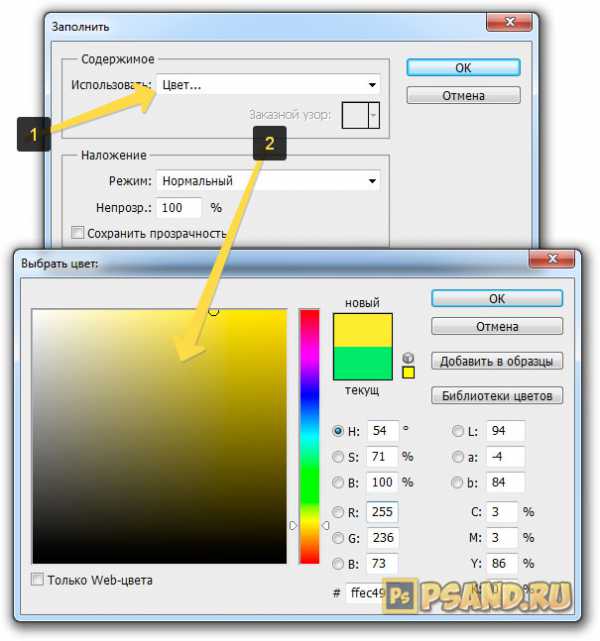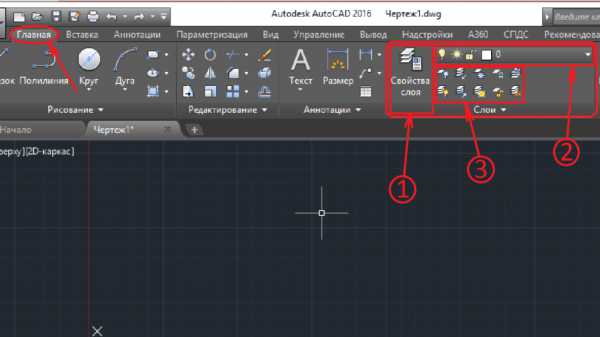Мы принимаем к оплате:
«Подарочный сертификат» от нашего Учебного Центра – это лучший подарок для тех, кто Вам дорог! Оплате обучение и подарите Вашим родным и близким обучение по любому из курсов!!!
«Сертификат на повторное обучение» дает возможность повторно пройти обучение в нашем Учебном Центре со скидкой 1000 рублей!
А также:
Как в автокаде сделать заливку
Как в AutoCAD сделать штриховку/заливку
Фев 19
В этой статье мы подробно рассмотрим, как сделать штриховку или заливку на чертеже в программе AutoCAD (все наглядно покажем на картинках).
Штриховка в AutoCAD
И так, у нас есть различные контуры, для которых нужно сделать штриховку или заливку.
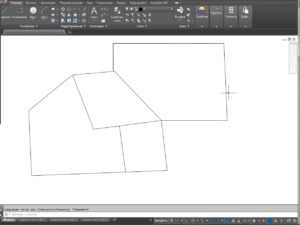
На панели инструментов выбираем кнопку Штриховка
В выпавшем меню выбираем то что нам нужно Штриховка, Градиент или Контур (я выбираю Штриховка)
В открывшемся окне выбираем образец штриховки, который нам подходит
И кликаем на поле которое необходимо заштриховать.
Если штриховка оказалась вот такой

то необходимо поменять Масштаб штриховки, для этого меняем соответствующее значение масштаба на нужное, чтобы штриховка нормально отображалась (он зависит от масштаба вашего чертежа):
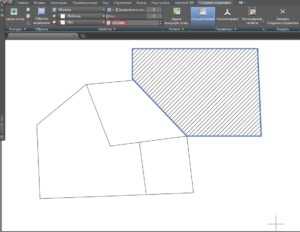
Строчкой выше можно изменить угол наклона штриховки и ее прозрачность (если например, чертеж делается на какой-то подложке)
Заливка в AutoCAD
Чтобы выполнить заливку, нажимаем на стрелочку рядом со значком Штриховка и из выпадающего списка выбираем Градиент
В открывшемся меню, если ставить разные цвета, то будет плавный переход от одного цвета к другому
А если поставить один цвет, то будет простая заливка.
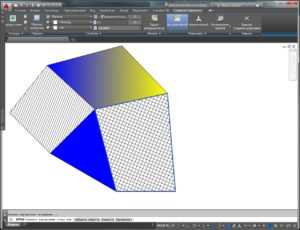
Как пользоваться AutoCAD
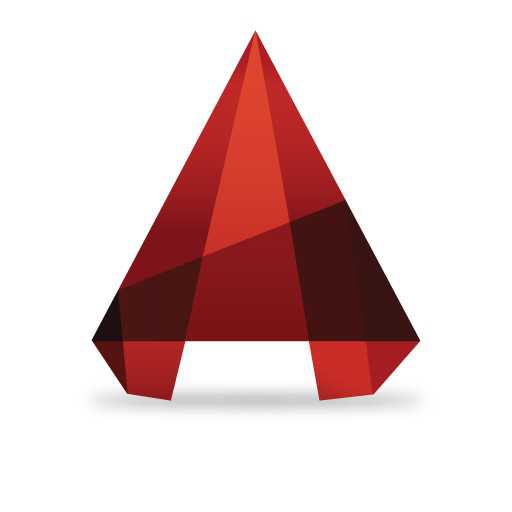
AutoCAD — это программа-эталон, которую используют тысячи инженеров во всем мире для проектирования всевозможных объектов, начиная от простейших деталей механизмов и заканчивая крупными комплексными сооружениями. В этом процессе AutoCAD играет роль универсального и многофункционального электронного кульмана, на котором создаются рабочие чертежи.
Скачать последнюю версию AutoCADСвою популярность Автокад завоевывал в течении десятилетий, улучшаясь и модернизируясь с каждой новой версией. Большинство операций, выполняемых в программе при черчении, согласованы с логикой работы инженера-проектировщика, а в этой отрасли на первый план выходят функциональность и рациональный алгоритм действий.
По этой причине работа в Автокаде может показаться сложной, а приобретение навыков займет время. Разобраться с тем, как пользоваться Автокадом, вам помогут уроки на нашем сайте, перечень которых вы найдете ниже.
Горячие клавиши в AutoCAD
Увеличьте скорость и продуктивность своей работы, используя горячие клавиши при черчении. В уроке вы узнаете какие стандартные сочетания имеет Автокад, а также научитесь назначать собственные комбинации.
Горячие клавиши в AutoCAD
Как сделать белый фон в AutoCAD
Вам неудобно чертить на стандартном темном (черном) фоне в Автокаде? Перейдя по ссылке, вы узнаете, как поменять цвет фона на любой другой.
Как сделать белый фон в AutoCAD
Как создать пунктирную линию в AutoCAD
Применение и настройка инструмента линия — это базовое действие в AutoCAD. Прочитав статью вы сможете добавлять на чертеж пунктирную линию и, аналогично, линии других типов.
Как создать пунктирную линию в AutoCAD
Как объединить линии в AutoCAD
Объединение линий — часто применяемая операция при черчении в Автокаде. Освойте этот навык, прочитав статью на нашем сайте.
Как объединить линии в AutoCAD
Как поменять толщину линии в AutoCAD
Сделайте линии вашего чертежа толще или тоньше, в зависимости от его особенностей, с помощью руководства на нашем сайте.
Как поменять толщину линии в AutoCAD
Как обрезать линии в AutoCAD
Хотите избавится от лишних пересечений или создать контур из линий? Примените операцию обрезки линий. Как ее реализовать — читайте в нашем уроке.
Как обрезать линии в AutoCAD
Как сделать фаску в AutoCAD
При черчении часто возникает потребность создать скошенный угол у нарисованного объекта. Научитесь делать фаску с помощью руководства.
Как сделать фаску в AutoCAD
Как делается сопряжение в AutoCAD
Сопряжение в Автокад — это скругление угла, образуемого двумя линиями. Это одна из базовых операций в этой программе. Прочитав инструкцию, вы научитесь свободно и быстро скруглять углы на чертеже.
Как сделать сопряжение в AutoCAD
Как сделать стрелку в AutoCAD
Стрелки часто присутствуют на чертежах в качестве инструментов аннотирования. Особенности их создания вы можете узнать из урока по созданию стрелок в Автокад на нашем сайте.
Как сделать стрелку в AutoCAD
Как создать штриховку в AutoCAD
В этом уроке речь пойдет о создании штриховок, которые часто применяются на чертежах разрезов или графических схемах.
Как создать штриховку в AutoCAD
Как сделать заливку в AutoCAD
Заливки также применяются для большей наглядности чертежей. В статье вы найдете описание того, как сделать заливку замкнутого контура.
Как сделать заливку в AutoCAD
Как добавить текст в AutoCAD
В этом руководстве речь пойдет о том, как добавлять и редактировать элементы текста на чертеже.
Как добавить текст в AutoCAD
Как нанести размеры в AutoCAD
Ни один рабочий чертеж не обходится без размеров. Автокад имеет функциональные и удобные инструменты для их нанесения. Ознакомьтесь с возможностями образмеривания чертежей, прочитав наш урок.
Как нанести размеры в AutoCAD
Как сохранить чертеж в PDF в AutoCAD
Экспортировать чертеж в один из самых популярных форматов для чтения достаточно просто. Вы убедитесь в этом, прочитав наше руководство по экспорту в PDF.
Как сохранить чертеж в PDF в AutoCAD
Как сохранить в JPEG в AutoCAD
Автокад позволяет также сохранять чертеж в формат растрового изображения. О том, как это можно осуществить, читайте на нашем портале.
Как сохранить в JPEG в AutoCAD
Как поместить изображение в AutoCAD
Чтобы добавить в графическое поле Автокада растровое изображение выполните несколько действий, описанных в специальной инструкции на нашем сайте.
Как поместить изображение в AutoCAD
Как кадрировать изображение в AutoCAD
Вы добавили растровую картинку в рабочее поле и хотите убрать ее лишние части? В Автокаде предусмотрена функция обрезания изображений. Ознакомьтесь с ней в нашем уроке.
Как кадрировать изображение в AutoCAD
Как распечатать чертеж в AutoCAD
Отправка на печать — это неотъемлемая операция при выпуске или согласовании проектной документации. Читайте на нашем сайте руководство по выводу чертежей на печать.
Как распечатать чертеж в AutoCAD
Что делать, если пропала командная строка в AutoCAD
Многие пользователи применяют командную строку для создания чертежей. Ее пропажа может остановить работу. Как избавится от этой неприятности читайте на нашем портале.
Что делать, если пропала командная строка AutoCAD
Что делать, если пропала панель инструментов в AutoCAD
Панель инструментов — это один из главных элементов интерфейса Автокада. Без этой панели создание чертежа будет весьма затруднительно. Мы предлагаем инструкцию по возвращению панели инструментов на экран.
Что делать, если пропала панель инструментов в AutoCAD
Как изменить масштаб в AutoCAD
Чертежи, которые разрабатываются в Автокаде, можно отображать в любом масштабе. Изучите особенности масштабирования, прочитав урок.
Как изменить масштаб в AutoCAD
Как преобразовать в полилинию в AutoCAD
Полилиния — это наиболее полный и функциональный инструмент для черчения объектов. В уроке описывается процесс преобразования обычных линий в полилинии.
Как преобразовать в полилинию в AutoCAD
Мультилиния в AutoCAD
Научитесь чертить объекты из сложных линий, применяя инструмент «мультилиния».
Мультилиния в AutoCAD
Видовой экран в AutoCAD
Настройте видовые экраны в Автокаде для того, чтобы просматривать объекты в разных режимах и размещать их на макетах.
Видовой экран в AutoCAD
Как измерить площадь в AutoCAD
Вычислите площадь любой начерченной фигуры в несколько кликов. Подробнее об этом в нашем уроке.
Как измерить площадь в AutoCAD
Назначение крестообразного курсора в графическом поле Autocad
Знаете ли вы какими функциями обладает крестообразный курсор в рабочем пространстве Автокада? Полезная информация по ссылке ниже:
Назначение крестообразного курсора в графическом поле Autocad
Конвертируем файл PDF в DWG
Отредактируйте чертеж формата PDF в Автокаде. На нашем сайте вы найдете инструкцию по данной операции.
Конвертируем файл PDF в DWG
Как вставить документ PDF в AutoCAD
Использовать PDF-чертеж в качестве ссылки можно прямо в графическом поле Автокада. Читайте об этом более подробно в статье:
Как вставить документ PDF в AutoCAD
Как пользоваться привязками в AutoCAD
Привязки в Автокаде — важнейший инструмент для создания точных чертежей. Овладейте навыками использования привязок, изучив статью по этой теме на нашем сайте.
Как пользоваться привязками в AutoCAD
Как поставить знак диаметра в AutoCAD
В специальном уроке речь пойдет о маленькой, но полезной детали в составлении чертежей — знаке диаметра.
Как поставить знак диаметра в AutoCAD
Как использовать слои в AutoCAD
Слои — это инструмент организации элементов чертежа в графическом поле AutoCAD. В статье рассмотрены особенности работы со слоями.
Как использовать слои в AutoCAD
Применение динамических блоков в AutoCAD
Познакомьтесь с инструментом «Динамические блоки» для создания сложных чертежей с повторяющимися элементами и параметрическими зависимостями.
Применение динамических блоков в AutoCAD
Как перенести чертеж из AutoCAD в Microsoft Word
В статье вы найдете несколько вариантов экспорта чертежа AutoCAD в текстовый редактор Microsoft Word. Это может быть полезно при составлении пояснительных записок в рабочей документации к проекту.
Как перенести чертеж из AutoCAD в Microsoft Word
Как создать лист в AutoCAD
Создайте лист установленного формата для финального оформления чертежа. Готовый лист с чертежами подлежит печати или импорту в электронный формат.
Как создать лист в AutoCAD
Как создать рамку в AutoCAD
В данном уроке речь пойдет о том, как создать рамку и основную надпись на листе в соответствии с нормами оформления чертежей.
Как создать рамку в AutoCAD
Как пользоваться аксонометрической проекцией в AutoCAD
Используйте аксонометрию для более удобной работы с трехмерными объектами. В статье вы найдете инструкции по оптимальной работе с 3D-видом в Автокаде.
Как пользоваться аксонометрической проекцией в AutoCAD
Рисование двухмерных объектов в AutoCAD
Вашему вниманию представлено описание инструментов для двухмерного черчения. Это базовые операции, необходимые для создания большинства чертежей.
Рисование двухмерных объектов в AutoCAD
Как настроить AutoCAD
Прежде, чем приступить к работе в AutoCAD, нужно настроить его параметры для более удобной работы. Настройте свою программу для наиболее эффективного взаимодействия со своей операционной системой.
Как настроить AutoCAD
Как добавить тип линии в AutoCAD
В этом уроке вы узнаете, как добавить в свой чертеж необходимый тип линии, соответствующий ГОСТ.
Как добавить тип линии в AutoCAD
Как установить шрифты в AutoCAD
Текстовым блокам в Автокаде можно задать абсолютно любой шрифт. Прочитайте данную статью, чтобы узнать, как это делается.
Как установить шрифты в AutoCAD
Как создать блок в AutoCAD
Создание блоков — очень удобная функция, с помощью которой можно делать сложные объекты из нескольких элементов. В уроке речь пойдет именно о создании блоков.
Как создать блок в AutoCAD
Как переименовать блок в AutoCAD
После создания блока может возникнуть потребность в его переименовании. Прочитав урок, вы узнаете, как менять имя блока.
Как переименовать блок в AutoCAD
Как удалить блок в AutoCAD
Неиспользуемые блоки увеличивают объем документа и могут спровоцировать медленную работу программы. В статье описан способ удаления блоков.
Как удалить блок в AutoCAD
Как разбить блок в AutoCAD
Для внесения изменений в блок, его нужно разобрать на составляющие элементы. Как правильно сделать это, читайте в статье.
Как разбить блок в AutoCAD
Как задать координаты в AutoCAD
Задание координат — важнейшая часть процесса черчения. Они позволяют задать точное положение и размер объектов на чертеже. Познакомьтесь с нюансами ввода координат в нашей статье.
Как задать координаты в AutoCAD
Как удалить прокси-объект в AutoCAD
Удаление прокси объектов поможет вам избежать неприятных помех при работе в Автокаде. В статье описан процесс удалении прокси-объектов.
Как удалить прокси-объект в AutoCAD
3D-моделирование в AutoCAD
Автокад имеет широкий функционал для создания трехмерных моделей. Статья познакомит вас с основами создания и редактирования объемных геометрических тел.
3D-моделирование в AutoCAD
Векторизируем чертеж в AutoCAD
Как выполнить электронную версию бумажного чертежа? Инструкцию по векторизации чертежей читайте в статье на нашем сайте.
Векторизируем чертеж в AutoCAD
Как открыть dwg-файл без AutoCAD
В данной инструкции вы найдете несколько способов открытия dwg-файлов не применяя для этого Автокад. Рассмотрены возможности открытия этих файлов в других чертежных программах, а также просмотрщиках.
Как открыть dwg-файл без AutoCAD
Как открыть чертеж AutoCAD в Компас-3D
Компас-3D — одна из самых популярных программ, использующих стандарт Автокада. В небольшой инструкции вы найдете описание открытия файла AutoCAD в Компас-3D.
Как открыть чертеж AutoCAD в Компас-3D
Как открыть файл с расширением .bak в AutoCAD
В этом уроке вы узнаете, как открывать резервные файлы чертежей Автокада в тех случаях, если в работе программы произошел неожиданный сбой.
Как открыть файл с расширением .bak в AutoCAD
Как пользоваться A360 Viewer
A360 Viewer — это специальная бесплатная программа, которая используется для просмотра чертежей в формате dwg. Она избавляет пользователя от необходимости установки AutoCAD, если требуется только просмотр, внесение минимальных правок и аннотаций.
Как пользоваться A360 Viewer
Ошибка 1606 при установке AutoCAD. Как исправить
В данной инструкции описаны способы устранения ошибки 1606 при установке Автокада.
Ошибка 1606 при установке AutoCAD. Как исправить
Как исправить ошибку 1406 при установке AutoCAD
Ошибка 1406, также распространена при установке Автокада. Прочитав статью, вы узнаете, что делать в том случае, если на экране появилось уведомление об этой ошибке.
Как исправить ошибку 1406 при установке AutoCAD
Копирование в буфер не выполнено. Как устранить эту ошибку в AutoCAD
В статье приводятся способы устранения ошибок при копировании объектов в Автокаде.
Копирование в буфер не выполнено. Как устранить эту ошибку в Autocad
Фатальная ошибка в AutoCAD и способы ее решения
Фатальная ошибка не дает начать работу в Автокаде? В нашей статье вы найдете несколько вариантов устранения этой проблемы.
Фатальная ошибка в AutoCAD и способы ее решения
Ошибка при направлении команды приложению в AutoCAD. Как исправить
В статье описаны несколько способов устранения ошибки при направлении команды приложению.
Ошибка при направлении команды приложению в AutoCAD. Как исправить
Что делать, если не запускается AutoCAD
Прочитайте эту статью, если ваш Автокад отказывается работать. Возможно, вы найдете решение.
Что делать, если не запускается AutoCAD
Медленная работа AutoCAD. Причины и решения
Если на вашем компьютере тормозит Автокад, попробуйте найти решение в нашей статье.
Медленная работа AutoCAD. Причины и решения
Программы-аналоги AutoCAD
Вашему вниманию представлен небольшой обзор полезных программ, используемых для инженерного проектирования и промышленного дизайна. Они имеют схожий в Автокадом алгоритм работы и рассчитаны на взаимодействие с его форматами.
Программы-аналоги AutoCAD
Как удалить AutoCAD с компьютера
С помощью инструкции по удалению AutoCAD вы сможете полностью деинсталлировать данное приложение с вашего компьютера, при этом будут также удалены все «хвосты» и нерабочие файлы программы.
Как удалить AutoCAD с компьютера
Надеемся, эти уроки помогут вам приобрести необходимые навыки по работе в AutoCAD и пригодятся в решении возникающих проблем. Мы рады, что смогли помочь Вам в решении проблемы. Опишите, что у вас не получилось. Наши специалисты постараются ответить максимально быстро.
Помогла ли вам эта статья?
ДА НЕТКак в автокаде сделать прозрачную заливку — Как задать прозрачность в заливке градиентом в Autocad? чтоб были видны надписи за ним? — 22 ответа
В разделе Программное обеспечение на вопрос Как задать прозрачность в заливке градиентом в Autocad? чтоб были видны надписи за ним? заданный автором Побросать лучший ответ это За 8 лет работы в AutoCAD я не встречал там слово градиент. Или я вопроса не понял. Артур ЗарембоИскусственный Интеллект(144429)
Человек про прозрачность спрашивает а не про однородность.
Ответ от 22 ответа[гуру] Привет! Вот подборка тем с ответами на Ваш вопрос: Как задать прозрачность в заливке градиентом в Autocad? чтоб были видны надписи за ним?Ответ от скособочиться[гуру]Прозрачность есть в 2012 автокаде и выше. Настраивается в свойствах штриховки или заливки (хатч трансперенси) . Также прозрачность можно настроить в настройках слоя, в котором находится заливка которая должна быть прозрачной. Чтоб увидеть прозрачность на экране, там где привязки нужно нажать кнопку отображающую прозрачность на экране, если она отжата, то прозрачности на экране видно не будет, но на печати будет.Если автокад не поддерживает прозрачность, то можно разместить текст поверх штриховки или заливки, команда dr ключ f или d (Фронт перемещает на передний план, бэк на задний, или, при создании заливки в настройках есть функция на задний или передний план) . Для схожести с эффектом прозрачности, тексту можно придать определенный цвет.
Ответ от Артур Зарембо[гуру]Для старых автокадов тебе поможет команда DRAWORDER она перемещает обьекты друг относительно друга или просто на задний или передний план, можешь разместить текст поверх штриховки.В новых автокадах, как сказали ранее, есть функция прозрачности, она включается для штриховки в ее настройках, или для любых обьектов в настройках слоя, или для каждого выбранного обьекта в его свойствах в свитке General, кароче сделать прозрачным можно любой обьект.